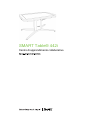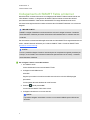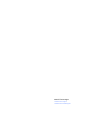SMART Technologies Table 442i Guida di riferimento
- Tipo
- Guida di riferimento

SMART Table® 442i
Centro di apprendimento collaborativo
Manuale dell'utente dell'hardware

Registrazione del prodotto
Registrando il prodotto SMART, sarà possibile ricevere informazioni sulle nuove funzionalità e
sugli aggiornamenti software disponibili.
Registrazione in linea all'indirizzo smarttech.com/registration.
Tenere a portata di mano i seguenti dati nel caso sia necessario contattare il supporto SMART.
Numero di serie:
Data di acquisto:
Marchi
SMARTTable, SMARTBoard, SMARTExchange, SMARTPodium, DViT, SMARTNotebook, SMARTDocumentCamera, SMARTSync, smarttech, il logo
SMART logo e tutti gli slogan SMART sono marchi o marchi registrati di SMART Technologies ULC negli Stati Uniti e/o negli altri Paesi. Windows è un marchio o
marchio registrato di Microsoft Corporation negli Stati Uniti e/o in altri Paesi. Tutti gli altri nomi di società e prodotti di terze parti possono essere marchi dei
rispettivi proprietari.
Avviso sul copyright
© 2013 SMARTTechnologiesULC. Tutti i diritti riservati. Nessuna parte di questa pubblicazione può essere riprodotta, trasmessa, trascritta o memorizzata in un
sistema di riproduzione o tradotta in qualsiasi lingua, in qualsiasi forma e con qualunque mezzo senza il consenso scritto di SMART Technologies ULC. Le
informazioni contenute in questo manuale sono soggette a modifica senza preavviso e non sono vincolanti per SMART.
Il prodotto e/o il suo utilizzo sono coperti da uno o più dei seguenti brevetti degli Stati Uniti.
www.smarttech.com/patents
03/2013

i
A V V E R T E N Z A
l La mancata osservanza delle istruzioni di installazione fornite con il centro di
apprendimento collaborativo SMARTTable® può comportare lesioni personali e danni al
prodotto.
l Verificare che eventuali cavi che attraversano il pavimento fino al prodotto SMART siano
raggruppati e segnalati a dovere per evitare il pericolo di inciampare.
l Accertarsi che nelle vicinanze del prodotto SMART ci sia una presa elettrica accessibile
facilmente durante l'uso.
l Se si utilizzano ruote orientabili, bloccarle prima di consentire ai bambini di utilizzare il
tavolo.
l Non arrampicarsi (o permettere ai bambini di arrampicarsi) sul tavolo. L'inosservanza di
questa avvertenza può essere causa di lesioni personali e danni al prodotto.
l Per limitare il rischio di incendi o scosse elettriche, non esporre il prodotto SMART
all'acqua o umidità.
l Limitarsi a interventi sul tavolo indicati nella guida pratica di installazione di
SMARTTable oppure all'installazione di unità di sostituzione. Le procedure di
assistenza devono essere svolte esclusivamente da personale autorizzato.
l Non rimuovere viti oltre a quelle specificate nella guida pratica di installazione di
SMARTTable o nelle istruzioni per la sostituzione di parti.

H O M E
ii
A T T E N Z I O N E
l Scollegare il cavo di alimentazione solo dopo aver spento il tavolo, come indicato nella
presente guida, e una volta spente le spie e le ventole. Scollegando il cavo di
alimentazione in altri momenti, si potrebbe danneggiare il tavolo.
l Non sistemare cavi, scatole o altri oggetti sulla superficie del tavolo, in quanto si
potrebbe graffiare la superficie.
l Se il prodotto SMART si bagna, asciugarlo completamente prima di accenderlo.
I M P O R T A N T E
l Non utilizzare il tavolo in ambienti situati a un'altitudine maggiore di 3.000 m (10.000
piedi) sul livello del mare.
l La superficie del tavolo non risponde al tocco fino al completamento del processo di
avvio da parte del computer. Attendere da 30 a 60 secondi dopo l'accensione del tavolo,
prima di toccare la superficie.
l Prima di pulire il tavolo, spegnerlo in modo da non avviare inavvertitamente le
applicazioni mentre si strofina la superficie.
l Non sistemare tastiere, mouse o altri oggetti sulla superficie tattile. Le fotocamere
potrebbero interpretare tali oggetti come tocchi.
l Le apparecchiature elettriche ed elettroniche e le batterie contengono sostanze
che possono essere dannose per l'ambiente e per la salute. Il simbolo con il
bidone sbarrato indica che i prodotti devono essere smaltiti in base al flusso di
riciclo appropriato e non come rifiuti comuni.
l Questo prodotto contiene pile a bottone al litio nel computer (materiale in perclorato - può
essere necessaria un gestione speciale).

iii
Sommario
Capitolo 1: Introduzione 1
Informazioni su SMART Table 1
Come funziona SMART Table 2
Contenuto della confezione di SMART Table 3
Utilizzo di SMART Table con altri prodotti SMART 3
Capitolo 2: Utilizzo di SMART Table 5
Accensione o spegnimento di SMART Table 5
Utilizzo del software SMART Table 7
Collegamento di SMART Table a Internet 9
Utilizzo di SMARTDocumentCamera con SMARTTable 11
Capitolo 3: Manutenzione di SMART Table 13
Pulizia di SMART Table 13
Aggiornamento del software 13
Calibratura di SMART Table 14
Appendice A: Risoluzione dei problemi 17
Risoluzione dei problemi di alimentazione e connessione 17
Risoluzione dei problemi hardware 18
Configurazione di SMART Table per la risoluzione dei problemi relativi al tocco 18
Diagnostica dei problemi di base relativi al tocco 20
Riavvio delle Attività SMART Table 20
Appendice B: Conformità ambientale dell'hardware 23
Direttiva Rifiuti di Apparecchiature Elettriche ed Elettroniche (RAEE) 23
Restrizione sull'uso di sostanze pericolose (Direttiva RoHS) 23
Batterie 23
Imballaggio 24
Dispositivi elettronici coperti 24
Regolamenti sui prodotti elettronici per l'informazione vigenti in Cina 24


Capitolo 1
1
Capitolo 1: Introduzione
Informazioni su SMART Table 1
Come funziona SMART Table 2
Contenuto della confezione di SMART Table 3
Cavo di alimentazione 3
Istruzioni di installazione 3
Informazioni sulla garanzia 3
Informazioni importanti 3
Utilizzo di SMART Table con altri prodotti SMART 3
Il presente manuale è destinato ai docenti e agli sviluppatori di applicazioni. Viene presentato il
software SMART Table e vengono illustrate le modalità di utilizzo e gestione del tavolo e la
risoluzione dei relativi problemi.
N O T A
Per informazioni sulla configurazione del centro di apprendimento collaborativo SMART Table
o dei relativi accessori, vedere la Guida pratica di installazione di SMARTTable 442i
(smarttech.com/kb/170315) in dotazione con il tavolo.
Informazioni su SMART Table
Il centro di apprendimento collaborativo SMART Table è dotato
di una superficie tattile. Toccando la superficie, gli studenti
possono creare, selezionare, spostare e ridimensionare gli
oggetti digitali. Più di uno studente può toccare
contemporaneamente la superficie, così da incoraggiare
collaborazione e cooperazione, in quanto gli studenti
apprendono e giocano insieme.
Grazie a una connessione di rete Wi-Fi® a un computer con installato il software di gestione
classi SMART Sync™, i docenti sono in grado di osservare a distanza le attività del tavolo degli
studenti, prendere il controllo del tavolo e acquisire e stampare l'immagine visualizzata sulla
superficie del suddetto.

C A P I T O L O 1
Introduzione
2
Il software SMARTTable comprende applicazioni interattive, attività di apprendimento e giochi
educativi. È anche possibile scaricare i pacchetti attività SMARTTable disponibili sul sito Web
SMARTExchange™ (exchange.smarttech.com) direttamente nel tavolo.
N O T A
È possibile scaricare contemporaneamente fino a cinque pacchetti attività.
Utilizzando il Toolkit di SMART Table è possibile scaricare pacchetti attività e applicazioni e
personalizzare le attività. Installare ed eseguire il toolkit sul computer e trasferire i pacchetti
attività per mezzo di un'unità USB o del software SMARTSync.
È possibile usare il tavolo con altri prodotti SMART, come SMARTDocumentCamera™ e il
software di apprendimento collaborativo SMART Notebook™, durante una lezione. Ad esempio,
è possibile introdurre un nuovo concetto in una lavagna interattiva SMARTBoard®, quindi
chiedere agli studenti di esplorare l'idea nei dettagli con il centro di apprendimento interattivo
SMART Table.
Come funziona SMART Table
SMART Table include quattro componenti principali:
l Computer
l Superficie del tavolo con LCD
l Altoparlanti
l Fotocamere
Il computer esegue il software SMART Table, lo schermo LCD visualizza il display del computer
sulla superficie del tavolo, gli altoparlanti riproducono l'audio del computer e le fotocamere
rilevano il tocco degli studenti sulla superficie. Combinati insieme, questi componenti
consentono agli studenti di interagire con il software SMART Table.
Il computer, gli altoparlanti e le fotocamere sono situati all'interno del tavolo.
SMART Table si avvale di una tecnologia basata su DViT™ (Digital Vision Touch), al fine di
rilevare il tocco di diversi studenti. Altri prodotti SMART usano la tecnologia DViT, comprese
alcune lavagne interattive SMART Board, schermi piatti interattivi SMART Board e schermi
interattivi con penna SMART Podium™.

C A P I T O L O 1
Introduzione
3
Contenuto della confezione di SMART Table
SMART Table include gli elementi seguenti:
l Cavo di alimentazione
l Istruzioni di installazione
l Informazioni sulla garanzia
l Informazioni importanti
Cavo di alimentazione
Il cavo di alimentazione fornito con SMART Table è specifico
per il paese di utilizzo e dovrebbe funzionare con le prese
presenti presso la scuola.
Collegare il cavo di alimentazione a SMART Table seguendo le istruzioni fornite nella Guida
pratica di installazione di SMARTTable 442i (smarttech.com/kb/170315).
Se si deve estendere il cavo lungo il pavimento, accertarsi di contrassegnarlo adeguatamente per
evitare di inciamparvi. SMARTTechnologies consiglia di collegare il cavo di alimentazione a una
ciabatta piuttosto che direttamente a una presa di corrente. Se si perde il cavo o se il suddetto si
danneggia, contattare l'assistenza clienti per sostituirlo.
Istruzioni di installazione
Seguire la Guida pratica di installazione di SMARTTable 442i (smarttech.com/kb/170315) per
togliere SMART Table dalla confezione e configurarlo.
Informazioni sulla garanzia
Conservare le informazioni sulla garanzia, in caso si verifichino dei problemi durante il periodo di
garanzia.
Informazioni importanti
Questo documento contiene informazioni importanti da leggere prima di installare SMART Table.
Utilizzo di SMART Table con altri prodotti
SMART
Il centro di apprendimento collaborativo SMART Table si integra perfettamente con diversi
prodotti SMART, tra cui le lavagne interattive SMART Board, il software SMART Sync e
SMARTDocumentCamera. È possibile trasferire facilmente file dal computer direttamente in
SMART Table utilizzando il software SMART o un'unità USB. È possibile collegare una
fotocamera SMART Document Camera direttamente al tavolo, così da consentire agli studenti di
acquisire immagini in tempo reale ed esplorarle sulla superficie del tavolo.

C A P I T O L O 1
Introduzione
4
È disponibile un cavo di alimentazione opzionale (n. parte ST-DCC) che può essere usato per
alimentare la fotocamera SMART Document Camera dal tavolo. Il cavo collega direttamente la
fotocamera documenti al tavolo per evitare rischi di inciampare. Quando il cavo è collegato,
SMART Table alimenta la fotocamera documenti. Il cavo è usato in combinazione con il cavo
USB in dotazione con SMART Document Camera, il quale collega anch'esso direttamente la
fotocamera documenti al tavolo.
Sono inoltre disponibili ruote orientabili opzionali (n. parte ST-CSTR).
Per ulteriori informazioni sul cavo, contattare il rivenditore autorizzato SMART, o visitare il sito
smarttech.com/where.

Capitolo 2
5
Capitolo 2: Utilizzo di SMART Table
Accensione o spegnimento di SMART Table 5
Accensione di SMART Table 6
Spegnimento di SMART Table 7
Utilizzo del software SMART Table 7
Modo Studente 7
Modo Docente 8
Cambiare modalità senza inserire un'unità USB 8
Collegamento di SMART Table a Internet 9
Utilizzo di SMARTDocumentCamera con SMARTTable 11
Una volta configurato SMARTTable come indicato nella Guida pratica di installazione di SMART
Table 442i (smarttech.com/kb/170315), il tavolo è pronto per l'uso.
A T T E N Z I O N E
Non lasciare oggetti sulla superficie del tavolo per periodi prolungati.
Accensione o spegnimento di SMART Table
Una volta configurato il tavolo, è possibile accenderlo o spegnerlo in base a queste procedure.

C A P I T O L O 2
Utilizzo di SMART Table
6
Accensione di SMART Table
g Per accendere il tavolo
1. Inserire il cavo di alimentazione in una presa di corrente.
2. Premere il tasto Alimentazione situato sul lato del tavolo.
Il computer e lo schermo LCD del tavolo si accendono. Il computer completa il processo di
avvio e viene visualizzato il menu Attività SMART Table.
I M P O R T A N T E
Evitare di toccare la superficie del tavolo fino al completamento dell'avvio e alla
visualizzazione di un'immagine. Poiché il tavolo ha una tecnologia a pressione tattile,
anche se non è ancora visualizzata un'immagine, si può interrompere accidentalmente il
processo di avvio o aprire inavvertitamente delle attività.

C A P I T O L O 2
Utilizzo di SMART Table
7
Spegnimento di SMART Table
A T T E N Z I O N E
Se si preme il tasto Alimentazione per più di 30 secondi, si potrebbero perdere i dati o
danneggiare il computer.
La seguente procedura mostra il modo corretto per spegnere il tavolo.
g Per spegnere il tavolo
1.
Nel menu Attività SMART Table, premere il tasto nell'angolo.
Se il tavolo è configurato per rispondere all'input di più di uno studente, il tasto passa a
un altro angolo.
Ripetere il punto 1 per ogni studente per cui si è configurato il tavolo.
2. Viene visualizzato un messaggio che indica che lo spegnimento del tavolo inizierà entro 30
secondi.
S U G G E R I M E N T O
Premere Annulla se si preme inavvertitamente il tasto .
Utilizzo del software SMART Table
Attività SMART Table si avvia automaticamente quando si accende il tavolo. Il menu Attività
SMART Table contiene due modi: Studente e Docente
Modo Studente
Il modo Studente è il modo predefinito. Consente agli studenti di avviare attività destinate
appositamente agli studenti delle classi scolastiche iniziali.

C A P I T O L O 2
Utilizzo di SMART Table
8
Modo Docente
Il modo Docente è visualizzato quando si connette un'unità USB a una delle porte USB situate
sull'esterno del tavolo. Consente di specificare il numero di studenti, tarare la superficie,
sincronizzare i pacchetti attività e applicazioni e completare le altre operazioni di configurazione
illustrate nella presente guida.
Per ulteriori informazioni sulle Attività SMART Table, vedere il Manuale dell'utente per il software
SMARTTable e il toolkit di SMARTTable (smarttech.com/kb/170414).
Cambiare modalità senza inserire un'unità USB
È anche possibile passare dal modo Studente a quello Docente senza un'unità USB.
g Per passare dal modo Studente a quello Docente senza un'unità USB
1. Tenere cinque dita in modo fermo sul centro del tavolo.
Dopo circa 10 secondi, l'icona Ruota d'ingranaggio è visualizzata nell'angolo del
tavolo.
2. Mantenendo la pressione delle dita sul centro del tavolo, premere l'icona Ruota
d'ingranaggio con l'altra mano.
Il menu passa al modo Docente.
3.
Premere l'icona Ruota d'ingranaggio per tornare al modo Studente.

C A P I T O L O 2
Utilizzo di SMART Table
9
Collegamento di SMART Table a Internet
Questa sezione contiene informazioni sul collegamento di SMART Table a Internet tramite una
LAN cablata o wireless. Il collegamento di SMART Table a Internet consente di scaricare i
pacchetti attività SMART Table dal sito Web SMART Exchange direttamente nel tavolo.
Consente inoltre agli studenti di accedere a Internet da un file SMARTNotebook con un browser
integrato.
I M P O R T A N T E
SMART consiglia di installare un software antivirus nei tavoli collegati a Internet. Contattare
l'amministratore di sistema per ulteriori informazioni sull'installazione di un software antivirus
nel tavolo.
Per informazioni sul download delle applicazioni dal sito Web SMARTExchange direttamente nel
tavolo, vedere il Manuale dell'utente per il software SMARTTable e il toolkit di SMARTTable
(smarttech.com/kb/170414).
N O T A
Se non è possibile collegare il tavolo a Internet dopo aver completato le seguenti procedure (ad
esempio, se un firewall o una richiesta di inserimento password blocca l'accesso), contattare
l'amministratore di sistema.
g Per collegare il tavolo a una LAN wireless
1. Accendere il tavolo.
Viene visualizzato il menu Attività SMART Table.
2. Collegare l'unità USB al tavolo.
OPPURE
Seguire la procedura in Cambiare modalità senza inserire un'unità USB alla pagina
precedente.
Il menu passa dal modo Studente al modo Docente.
3.
Premere , quindi premere OK.
Il menu Attività SMART Table viene chiuso.
4. Collegare una tastiera e un mouse al tavolo.
N O T A
È possibile collegare una tastiera e mouse con connettori USB alle porte USB sul lato
del tavolo.

C A P I T O L O 2
Utilizzo di SMART Table
10
5. Per informazioni sul completamento del collegamento del tavolo a una LAN wireless,
visitare il sito Web Guida e procedure di Windows® 7 (windows.microsoft.com/it-
it/windows7/help) e cercare l'argomento della guida Visualizzare e connettersi alle reti
wireless disponibili.
g Per collegare il tavolo a una LAN cablata
S U G G E R I M E N T O
SMART consiglia di collegare il tavolo a una LAN wireless. Vedere Per collegare il tavolo a una
LAN wireless alla pagina precedente.
N O T A
È necessario disporre di un cavo Ethernet.
Vedere smarttech.com/kb/170403.

C A P I T O L O 2
Utilizzo di SMART Table
11
Utilizzo di SMARTDocumentCamera con
SMARTTable
Con la fotocamera documenti collegata al tavolo è possibile acquisire immagini direttamente
dalla fotocamera documenti nello schermo del tavolo quando si utilizzano applicazioni che
supportano questa funzionalità.
La versione del software SMART Notebook installata nel tavolo è abilitata alla tecnologia 3D, per
cui è possibile usare gli strumenti di incontro tra reale e virtuale (Mixed Reality) per SMART
Document Camera.
È possibile usare la funzione di zoom della fotocamera documenti dal pannello di controllo del
display del tavolo. Per ulteriori informazioni, consultare il manuale dell'utente di
SMARTDocumentCamera.
g Per collegare la fotocamera documenti al tavolo
1. Verificare che il tavolo sia acceso e nel modo Studente.
2. Collegare la presa USB B del cavo USB alla fotocamera documenti e quella USB A a una
delle porte USB del tavolo.
N O T A
È disponibile un cavo di alimentazione opzionale (n. parte ST-DCC) che può essere
usato per alimentare SMART Document Camera dal tavolo. Il cavo collega direttamente
la fotocamera documenti al tavolo per evitare rischi di inciampare. Quando il cavo è
collegato, il tavolo alimenta la fotocamera documenti. Il cavo è usato in combinazione
con il cavo USB in dotazione con SMART Document Camera, il quale collega anch'esso
direttamente la fotocamera documenti al tavolo. Per ulteriori informazioni sul cavo,
contattare il rivenditore autorizzato SMART, o visitare il sito smarttech.com/where
S U G G E R I M E N T O
Collegare il cavo USB della fotocamera documenti alla porta USB accanto al pulsante di
accensione del tavolo. In questo modo sarà disponibile la maggior larghezza di banda
possibile se si collegano diversi dispositivi al tavolo.

C A P I T O L O 2
Utilizzo di SMART Table
12
3. Selezionare un'applicazione che supporta l'uso della fotocamera documenti, come Media o
il software SMART Notebook.
L'icona della della fotocamera documenti è visualizzata sul desktop del tavolo.
Per ulteriori informazioni sul software delle Attività SMART Table, vedere il Manuale
dell'utente per il software SMARTTable e il toolkit di SMARTTable
(smarttech.com/kb/170414).

Capitolo 3
13
Capitolo 3: Manutenzione di SMART Table
Pulizia di SMART Table 13
Aggiornamento del software 13
Calibratura di SMART Table 14
SMART Table necessita di una manutenzione minima. Questo capitolo illustra le quattro
operazioni di manutenzione più comuni.
Pulizia di SMART Table
Usare un detergente per vetri di uso domestico senza alcol, ad esempio Windex®, per pulire
regolarmente la superficie.
N O T A
Prima di pulire SMART Table, spegnerlo in modo da non avviare inavvertitamente le
applicazioni mentre si pulisce la superficie.
Aggiornamento del software
I M P O R T A N T E
Fare riferimento al Manuale dell'utente per il software SMARTTable e il toolkit di SMARTTable
(smarttech.com/kb/170414) per istruzioni su come verificare la versione software installata sul
computer del tavolo e visitare la pagina dei download del sito Web SMART
(smarttech.com/downloads) per le informazioni più aggiornate.

C A P I T O L O 3
Manutenzione di SMART Table
14
Calibratura di SMART Table
Quando si usano le Attività SMART Table e l'insegnante o lo studente tocca la superficie del
tavolo, un puntino bianco dovrebbe apparire direttamente sotto il punto di contatto. Se il puntino
non è in linea con il punto di contatto, potrebbe essere necessario calibrare il tavolo.
N O T A
Le dimensioni e la forma del puntino bianco dipendono dalle dimensioni e dalla forma del
contatto.
g Per calibrare il tavolo
1. Accendere il centro di apprendimento collaborativo SMART Table.
Viene visualizzato il menu Attività SMART Table.
2. Collegare l'unità USB al tavolo.
OPPURE
Seguire la procedura in Cambiare modalità senza inserire un'unità USB a pagina 8.
Il menu passa dal modo Studente al modo Docente.
3. Premere Calibra.
Viene visualizzata la prima schermata di calibrazione.
La pagina si sta caricando...
La pagina si sta caricando...
La pagina si sta caricando...
La pagina si sta caricando...
La pagina si sta caricando...
La pagina si sta caricando...
La pagina si sta caricando...
La pagina si sta caricando...
La pagina si sta caricando...
La pagina si sta caricando...
La pagina si sta caricando...
La pagina si sta caricando...
-
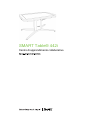 1
1
-
 2
2
-
 3
3
-
 4
4
-
 5
5
-
 6
6
-
 7
7
-
 8
8
-
 9
9
-
 10
10
-
 11
11
-
 12
12
-
 13
13
-
 14
14
-
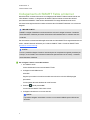 15
15
-
 16
16
-
 17
17
-
 18
18
-
 19
19
-
 20
20
-
 21
21
-
 22
22
-
 23
23
-
 24
24
-
 25
25
-
 26
26
-
 27
27
-
 28
28
-
 29
29
-
 30
30
-
 31
31
-
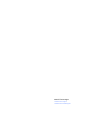 32
32
SMART Technologies Table 442i Guida di riferimento
- Tipo
- Guida di riferimento
Documenti correlati
-
SMART Technologies Sync 2011 Guida Rapida
-
SMART Technologies Table 230i Guida di riferimento
-
SMART Technologies Table 442i Guida di riferimento
-
SMART Technologies Response 2011 Guida di riferimento
-
SMART Technologies Response 2012 Guida di riferimento
-
SMART Technologies Board 8000i-G3 Guida d'installazione
-
SMART Technologies Sync 2010 Guida Rapida
-
SMART Technologies Notebook 10 Guida di riferimento
-
SMART Technologies Notebook 10 Guida di riferimento
-
SMART Technologies Response 2014 Guida di riferimento